En esta publicación completa, explicaremos el término 'overclocking un dispositivo Android', los pasos para ejecutarlo y los riesgos y beneficios que trae consigo mismo. El dispositivo que se retiró después de un cierto período de tiempo parece ser una de las principales quejas del propietario de un dispositivo Android. Cuando compra un nuevo dispositivo, busca las últimas especificaciones que tiene para ofrecer. Si bien puede satisfacer o incluso superar sus necesidades en ese momento, ese podría no ser el caso un año o dos en las líneas.
En el caso de la PC, simplemente puede reemplazar su RAM existente con una más alta (algunos incluso tienen una ranura adicional para lo mismo). Pero en el caso de los teléfonos inteligentes, ese no es el caso. Cualquiera que sea la CPU, la GPU y el chipset su dispositivo, tendrá que estar contenido con ella. Pero si bien no podemos cambiar los componentes de hardware, no se nos impide hacer uso completo del ecosistema de código abierto de Android. Es decir, siempre existe la oportunidad de aumentar la destreza de las capacidades de CPU de su dispositivo.
Y eso se logra overclocking su dispositivo. Pero si bien puede sonar como una idea increíble, pero con la gran cantidad de riesgos involucrados, muchos prefieren perderla. En esta guía, discutiremos qué es un overclocking y por qué debería o no debe hacer lo mismo en su dispositivo Android. Además, para el grupo interesado de entusiastas de la tecnología, también enumeraremos los pasos completos sobre cómo se podría lograr esto en sus dispositivos. Entonces, sin más preámbulos, comencemos.

¿Qué es overclocking de un dispositivo Android?
En términos más simples, el overclocking simplemente se refiere a aumentar la frecuencia máxima de su CPU, más de lo que se envió inicialmente. Hay una frecuencia mínima y máxima fija que el OEM ha establecido antes de enviar el dispositivo. Por ejemplo, podrían establecer la frecuencia máxima que la CPU podría escalar hasta 2361MHz y el mínimo de 1056MHz. Esta escala se ha establecido después de tener en cuenta las especificaciones del dispositivo, la GPU, la arquitectura y el chipset subyacente.
En otras palabras, optimizan y deciden el nivel que le ofrecerá una combinación perfecta de estabilidad del dispositivo, rendimiento y uso de la batería. Si bien esto puede ser cierto durante las fases iniciales, después de una cierta fase de tiempo, los retrasos son todo menos inminentes. Entonces, en lugar de ir de inmediato para ir al teléfono más nuevo, los entusiastas de la tecnología van de otra manera, obligando a su procesador a funcionar más rápido de lo que sugieren las especificaciones del fabricante.
Entonces, es aconsejable hacerlo? Bueno, hay dos caras de la moneda y lo mismo también es el caso aquí. En esta guía, enumeraremos todas las ventajas y riesgos asociados con el overclocking de su dispositivo Android. Por favor, revise cada uno de los puntos mencionados con mucho cuidado y luego tome la decisión en consecuencia. Dicho esto, aquí está todo lo que debe tener en cuenta.
Ventajas de overclocking un dispositivo Android:
- Si aumenta la capacidad máxima de su CPU, entonces está en un rendimiento del dispositivo muy mejorado. Pero eso solo sucederá si el aumento está dentro de los límites realistas y prácticos.
- Además, cada núcleo personalizado también viene con una gran cantidad de golosinas. Por ejemplo, tienen su propio conjunto de gobernadores de CPU, perfiles, ajustes de optimización de baterías, ahorros de energía adicionales.
- También puede crear editar modificar y ejecutar sus scripts de shell (init.d), habilitar/deshabilitar los locks de wake, cambiar la velocidad de escala o incluso deshabilitar cualquiera de los núcleos para ahorrar en la batería.
- Del mismo modo, dependiendo del administrador de la CPU que termine instalando, también puede ajustar el Hotplug CPU, GPU, Termal, Configuración de visualización, Scheduler de E/S, Asesino de Baja Memoria. Memoria virtual, entropía y otras configuraciones asociadas.
Si bien estas son algunas de las ventajas que vale la pena dar una oportunidad, pero no debes llegar a la conclusión bastante rápido. POR FAVOR SUMPRAR los riesgos que el overclocking un dispositivo Android trae consigo mismo, y después de eso solo usted debe conformarse con una decisión.
Problemas de overclocking:
Como es con cada ajuste avanzado que realiza en un producto tecnológico, el overclocking de su dispositivo Android tiene sus propios efectos secundarios, y puede tener algunos problemas en el proceso de hacerlo.
La mayoría de las veces, el overclocking moderadamente no afecta a su teléfono inteligente o procesador, pero hay algunos a quienes les gusta ir extremo y sintonizar las cosas más lejos de lo que se supone que deben.
Aquí hay algunos problemas asociados con el overclocking de su teléfono inteligente Android:
Anula su garantía:
Como declaro más adelante en este artículo, antes de que pueda pensar en el overclocking de su teléfono inteligente, debe tener acceso a la raíz. El acceso a la raíz en un teléfono inteligente Android es su boleto para realizar ajustes de alto nivel de los cuales el overclocking es una pequeña parte, y como mencionamos en la mayoría de nuestros consejos y trucos de Android aquí en GetDroidTips, enraizando su dispositivo Android anula su garantía. Por lo tanto, el overclocking de un teléfono inteligente Android hará que su garantía anule.
Sin embargo, hay un lado positivo; Siempre puede restaurar su garantía desarraigando su dispositivo y deshaciendo cada cambio que ha realizado en el sistema. La mayoría del software que rootea su teléfono también le permite desarraigarlo en pocos pasos sencillos, por lo que esto no debería ser un gran problema. En el caso de un dispositivo bloqueado que no pueda encontrar una solución en línea (altamente improbable), tendría que pagar fuera de su garantía para que el fabricante lo arregle.
Reduce la vida útil de su CPU:
La mayoría de las veces, cuando hablamos sobre el overclocking de un dispositivo Android, en realidad estamos hablando sobre el overclocking de su CPU, que son sus procesadores y núcleos. Los procesadores en un teléfono inteligente llevan a cabo la mayor parte del trabajo en la mayoría de los casos y aumentando su velocidad resulta en un aumento general en el rendimiento del dispositivo. Entonces, en cada aplicación de overclocking que ve, solo hay opciones para ajustar la velocidad del reloj del procesador de un dispositivo.
El overclocking un dispositivo aumenta el calor producido por sus procesadores, y esto podría reducir su vida útil si no se toma la atención. Existe un límite de cuánto puede overclockear el procesador de un teléfono para que no se entere de los casos de freír la CPU de un teléfono como es en el mundo de las PC, pero las cosas exageradas conducirán a una disminución del rendimiento a largo plazo. Recomendamos overclocking la velocidad de la CPU entre el 10% y el 20% de su frecuencia predeterminada.
Reducción de la duración de la batería:
El objetivo principal de overclocking un teléfono inteligente es hacer que realice tareas que no pueda hacer con las disposiciones predeterminadas hechas por el fabricante, lo que significa que comenzará a exigir más energía de la que el fabricante pretendió. Eso tendrá un efecto negativo en la duración de la batería, y este es uno de los efectos secundarios más que se queja del overclocking de un teléfono inteligente.
Con un mayor rendimiento del procesador, su teléfono inteligente se volverá más hambriento de energía e intensivo en recursos, ya que necesita mantenerse al día con los requisitos del procesador. Afinar demasiado las cosas dará como resultado que los desagües masivos de batería, e incluso mantenerlo entre el 10% y el 20% aún tendrá cierta tensión en la duración de la batería. Es uno de los problemas con los que tiene que vivir si decide overclockear su dispositivo.
Por qué es posible que desee overclockear su dispositivo Android:
Hay varias razones por las cuales es posible que desee overclockear su dispositivo Android, y se han hablado de algunas de ellas allí. Todo se reduce a hacer que su teléfono inteligente haga las cosas que no puede hacer en sus disposiciones de energía.
Los viejos teléfonos inteligentes no pueden ejecutar muchas aplicaciones de alta gama de hoy sin problemas, y la mayoría de las veces las aplicaciones se bloquean, y los teléfonos inteligentes se congelan y se intervienen de fuerza. Ahí es donde entra el overclocking; Aumenta la potencia de procesamiento del teléfono inteligente, lo que le permite manejar tareas más pesadas de las que fue diseñada. En esos días, pude jugar EA Real Racing 3 cómodamente en un teléfono inteligente bastante bajo con un procesador desconocido de 1 GHz, 456 MB de RAM y Android 4.2 Jelly Bean.
Overclocking de un dispositivo Android: lo que necesita
Muy bien, suficiente de todo la charla y vamos a ir a la persecución. Estas son cosas que debe establecer si desea overclockear su dispositivo Android.
Rootear su dispositivo Android:
No podemos decir esto lo suficiente; Antes de que pueda realizar cualquier personalización que esté regularmente en su teléfono inteligente Android, debe rootearlo, y lo mismo ocurre con el overclocking. No voy a cubrir eso en este artículo, ya que hay diferentes formas de rootear diferentes categorías de dispositivos Android, pero tenemos amplias guías sobre el tema de enraizamiento aquí en GetDroidTips.
Flashear una recuperación personalizada:
El siguiente paso es flashear una recuperación personalizada en su teléfono inteligente Android. Una recuperación personalizada le permite llevar a cabo muchas funciones avanzadas en su dispositivo que de otro modo no puede llevar a cabo la recuperación predeterminada del fabricante. Hay muchas recuperaciones personalizadas que puede usar, pero la más popular que recomendamos aquí en GetDroidTips es TWRP Recovery - Teamwin Recovery Project. Aquí hay algunas guías sobre cómo instalar una recuperación personalizada en su teléfono inteligente Android.
- (La guía aquí funciona para cualquier teléfono inteligente).
Faltar una recuperación personalizada facilita la instalación de un kernel personalizado en su dispositivo Android, que vamos a necesitar para el proceso de overclocking.
Respaldo:
Ahora que tiene una recuperación personalizada instalada, desea instalar un kernel personalizado para comenzar a overclocking. Sin embargo, el proceso de flashear un kernel personalizado borrará todos los datos en su teléfono inteligente, por lo que es mejor realizar una copia de seguridad de las aplicaciones y datos de su dispositivo. De hecho, es una regla general hacer una copia de seguridad de su dispositivo antes de llevar a cabo cualquier ajuste de nivel de administración, del cual el enraizamiento es el primero.
Hay varias aplicaciones que le permiten tomar una copia de seguridad de información importante como mensajes SMS, contactos y registros de llamadas en su teléfono inteligente, pero con acceso a la raíz, incluso puede hacer más con copias de seguridad de Nandroid que respaldan todo lo contenido en su teléfono inteligente en un teléfono inteligente en un particular Momento y los devuelva a ese estado más tarde cuando lo desee. Y por todo lo que quiero decir todo; Datos de la aplicación, nivel de progreso en juegos, información de cuenta, configuración del sistema, etc.
- .
Cómo overclockear un dispositivo Android:
Para empezar, hay algunos requisitos previos que su dispositivo necesita para calificar. Todos los requisitos son extremadamente importantes y deben cumplirse, de lo contrario, dicha tarea no se puede completar. Todo se ha mencionado de manera detallada para la facilidad de comprensión. Sigue.
Paso 1: toma una copia de seguridad
Al ejecutar los pasos a continuación, siempre hay un peligro de que las cosas van al sur. Por lo tanto, se recomienda tomar unantes de continuar adelante.
Paso 2: desbloquear el gestor de arranque
Antes de iniciar cualquier personalización a nivel de sistema, un cargador de arranque desbloqueado es algo primero que debe hacerse. Para hacerlo, instale las herramientas de plataforma SDK Android en su PC y arrance su dispositivo en modo FastBoot. Luego, conecte su dispositivo a PC a través del cable USB y inicie el símbolo del sistema dentro de la carpeta de Tools Platform. Ahora ejecute eldesbloqueo de fastboot oemComando para desbloquear el gestor de arranque del dispositivo. Para la guía detallada a este respecto, consulte nuestro tutorial sobre cómo.
Paso 3: Recuperación personalizada de Flash

Una recuperación personalizada como TWRP es un requisito previo bastante importante que su dispositivo debe tener. Esto es necesario para dos propósitos: para rootear su dispositivo y flashear el kernel personalizado. Así que descargue la recuperación de TWRP en su PC y transfiera la carpeta a la carpeta de herramientas de plataforma. Conecte su dispositivo a PC a través del cable USB y ejecute elFastboot Flash Recovery twrp.imgPara flashear directamente dicha recuperación.
O usar elfastboot boot twrp.imgOrdene simplemente iniciar su dispositivo a TWRP. Debe consultar el tutorial detallado sobre cómo flashearPara el conjunto de instrucciones detalladas
Paso 4: rooteará su dispositivo
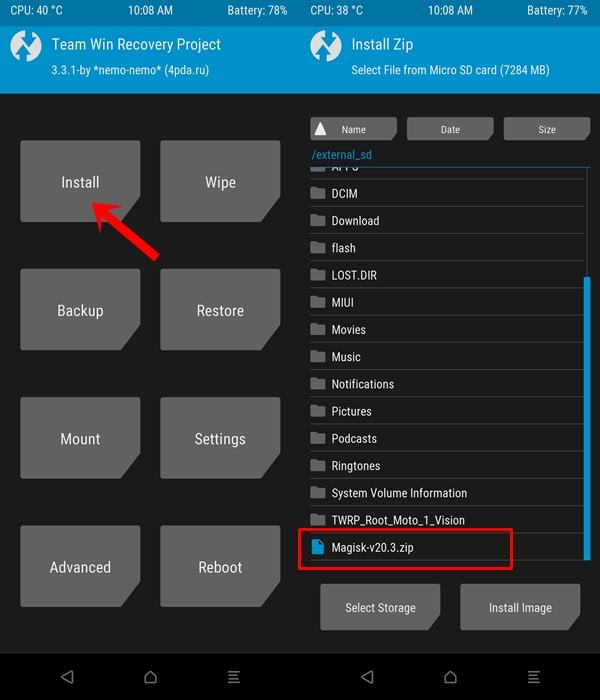
Después de desbloquear el cargador de arranque, el siguiente paso es obtener los derechos administrativos para llevar a cabo modificaciones a nivel del sistema. Eso exige que su dispositivo esté enraizado a través de Magisk. Así que agarra lo últimoy busque el tutorial de rooteo específico de su dispositivo en este sitio.
Paso 5: Descarga el núcleo personalizado
El paso más crucial. Ahora tendrá que buscar el kernel personalizado de su dispositivo. No hay una regla dura y rápida de que seguramente estará allí. El mejor lugar para buscar lo mismo es en XDA. Revise las reseñas detalladas, la lista de funciones y si encuentra la que satisface sus necesidades, descárguela. Simplemente verifique que esté hecho explícitamente para su dispositivo, y no para ninguna variante Pro o Lite como tal.
Paso 6: Kernel personalizado Flash
Ahora que ha descargado el núcleo personalizado, transfiera a su dispositivo y inicie su dispositivo para recuperar TWRP. Para eso, habilite la depuración USB en su dispositivo y conéctelo a PC a través del cable USB. Luego inicie la ventana del símbolo del sistema dentro de la carpeta de las herramientas de plataforma y escribaRecuperación de reinicio de ADBPara iniciar su dispositivo para recuperar TWRP.
También puede usar las combinaciones de teclas de hardware específicas del dispositivo para la misma. O consulte nuestra guía sobre cómo. Una vez que el dispositivo se inicia a TWRP, toque Instalar y luego navegue hasta el kernel personalizado descargado. Seleccione y luego realice un deslizamiento correcto para flashearlo.
Paso 7: Instale una aplicación Kernel Manager
[GooglePlay url = ”https://play.google.com/store/apps/details?id=com.franco.kernel”]
Aunque ha mostrado un kernel personalizado, necesita una aplicación que le brinde una interfaz para llevar a cabo los ajustes deseados. En otras palabras, una aplicación de gerente de kernel es la necesidad de la hora. Si el desarrollador ha sugerido uno en particular, vaya o diríjase a Play Store y descargue elAplicación de núcleo franco.
Paso 8: Overclocking del dispositivo
Eso es todo. Ha configurado con éxito un kernel personalizado en su dispositivo. Ahora la cosa es que cada aplicación de administrador del kernel tiene la opción de overclocking /subclascrito situada en diferentes lugares. ¡Pero esa debería ser la opción más visible, después de todo, overclocking un dispositivo Android suele ser la razón principal para instalar un kernel personalizado!
La mayoría de los núcleos proporcionan un conjunto de frecuencia máxima y mínima de la que puede seleccionar. Le aconsejamos que vaya a esa opción, en lugar de ingresar manualmente el valor deseado.
Además de eso, hay algunos otros puntos bastante importantes a tener en cuenta con respecto al overclocking de un dispositivo Android. Antes de probar cualquier otro ajuste de la CPU, consultelo una vez.
Puntos importantes relacionados con el overclocking de un dispositivo Android:
- Nunca se recomienda buscar directamente el mayor poder de overclocking. El aumento debe realizarse en incrementos. Si en un momento siente que el dispositivo ha comenzado a retrasarse, entonces significa que ha alcanzado el umbral. Entonces, conformarse con un valor de overclock menor.
- En lo que respecta al voltaje, es extremadamente arriesgado ajustar. Por lo tanto, le sugerimos que deje esa sección tal como está.
- A continuación, también puede encontrar la página de perfiles. Esto se utiliza Crear en condiciones para configuraciones específicas de reloj y voltaje. Por ejemplo, podría crear algunas reglas explícitas como si la batería del dispositivo va por debajo del 25%, la CPU podría estar enclavada para ahorrar el jugo de batería, como de 1 GHz a 800MHz. Pero antes de crear su perfil, asegúrese de pasar por las aplicaciones de Kernel Manager. Por lo general, tienen algunos perfiles ya creados basados en la hoja de especificaciones de su dispositivo.
- Luego también hay algunos gobernadores de CPU. Existen alrededor de 19 tipos diferentes de gobernadores. Los más comunes entre ellos incluyen interactivos, conservadores, a pedido, espacio de usuario, PowerSave Lazy, rendimiento. A pedido es el predeterminado en casi todos los núcleos de stock. El conservador es un más lento bajo demanda que escala lentamente la CPU para conservar la batería. PowerSave bloquea la frecuencia máxima a la frecuencia mínima, mientras que el rendimiento establece la frecuencia min como la frecuencia máxima. Seleccione el que sea compatible con su núcleo o según los requisitos de dispositivos.
Así que todo esto fue de esta guía con respecto al overclocking de un dispositivo Android. La última decisión se encuentra en sus manos. Hemos enumerado todos los beneficios, beneficios y los riesgos de llevar a cabo este proceso. Además, también se mencionan pasos detallados para overclocking un dispositivo. Solo pruébelo después de pasar por todo el tutorial. Redondeando, aquí hay algunos,, yque deberías ver también.

![Lista de las mejores ROM personalizadas para Xiaomi Redmi Note 8T [Actualizado]](https://whileint.com/statics/image/placeholder.png)